
突如として、「コールトゥーアクション」というWebパーツが登場していたので触ってみたいと思います。
続きを読む
本日(2019/08/15)、SharePoint Framework のバージョン 1.9.1 がリリースされました。
バージョンアップに伴い、Library ComponentsがGAとなったのでさっそく試してみました。
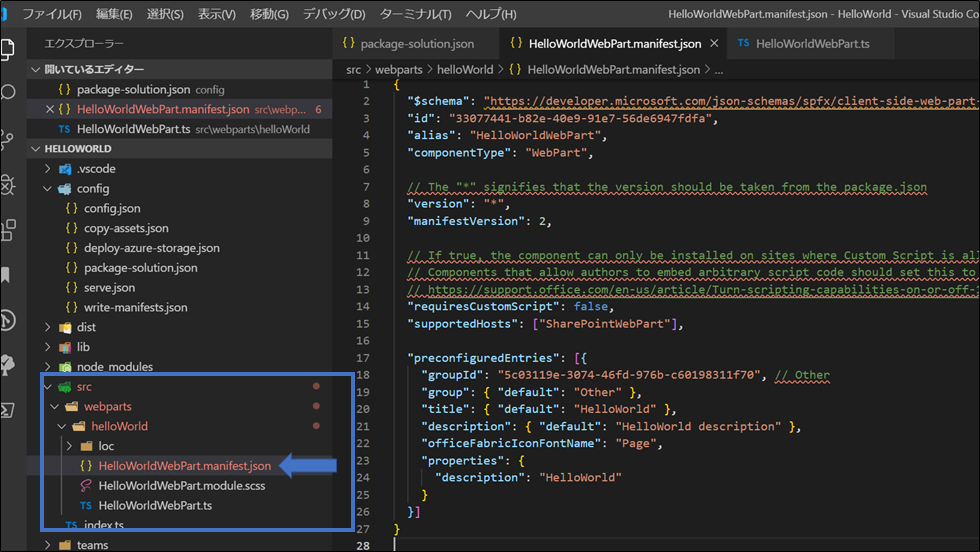
Webパーツのマニフェストファイルについて記載していきます。
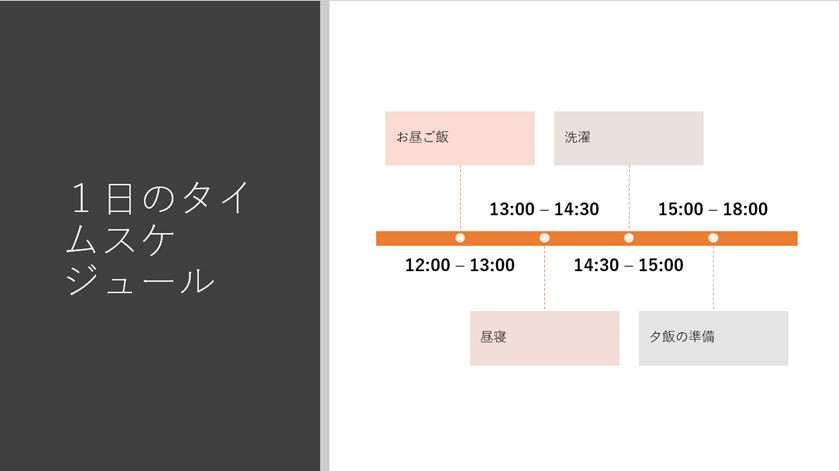
PowerPointを利用して、グラフィックなタイムライン図を簡単に作成する方法です。
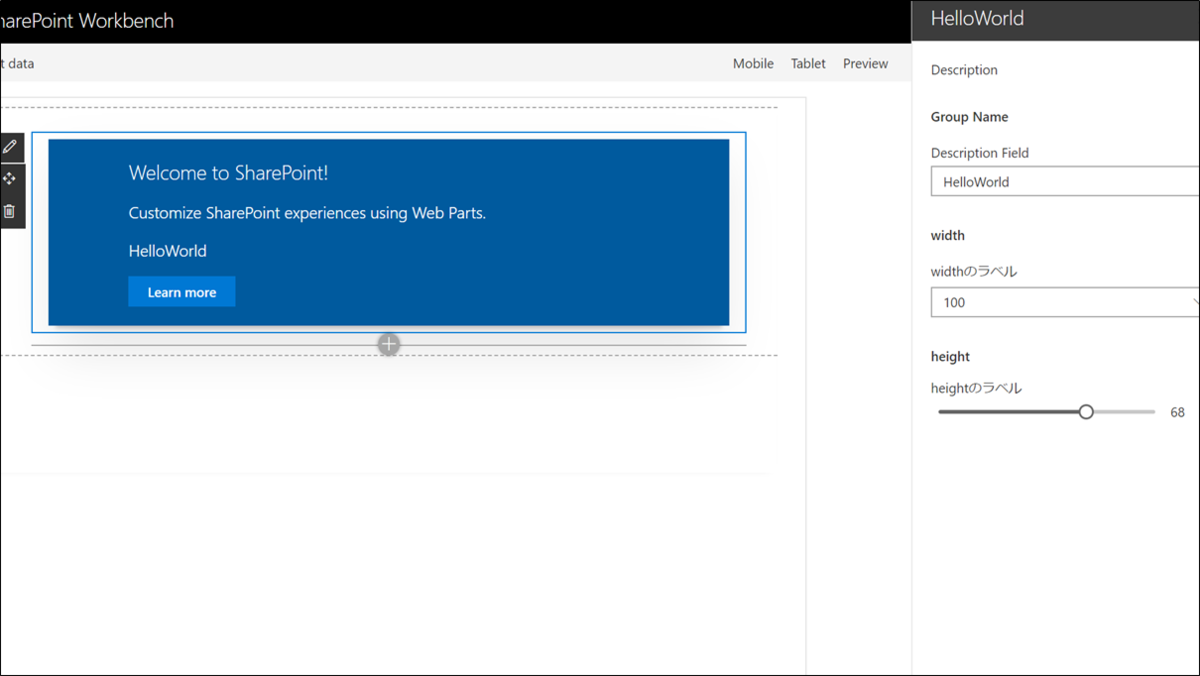
SharePoint FrameworkでWebパーツを作成するときの、プロパティペインのカスタマイズ方法です。
プロパティペインは、「ページ」「ヘッダー」「グループ」の3要素で構成されています。
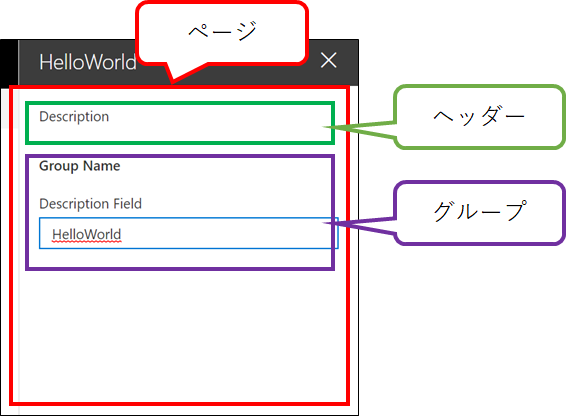
こちらの構成情報は、WebパーツクラスのgetPropertyPaneConfiguration メソッドにプログラムされています。
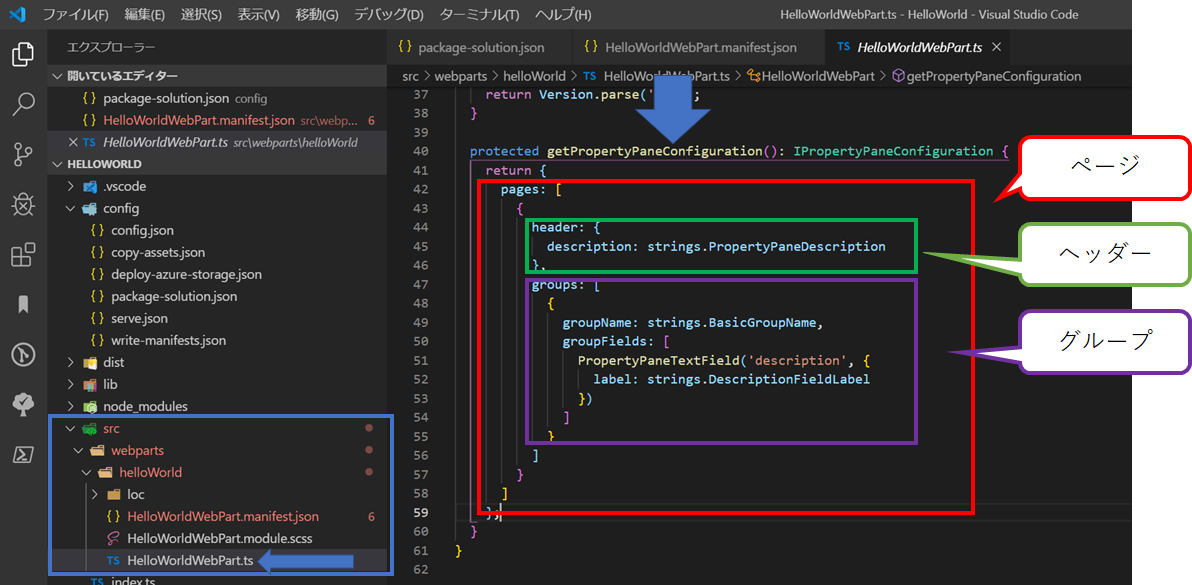
つまり、このgetPropertyPaneConfiguration メソッドを修正していけば、プロパティウィンドウをカスタマイズしていけます。
プロパティウィンドウのフィールドの種類は、以下の通りです。
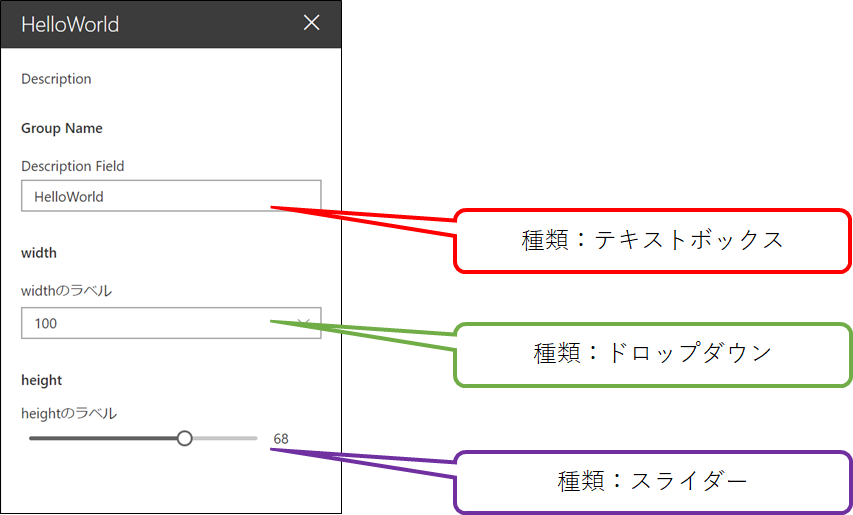
これらのフィールドの種類を使用するには、@microsoft/sp-webpart-baseからモジュールをインポートします。
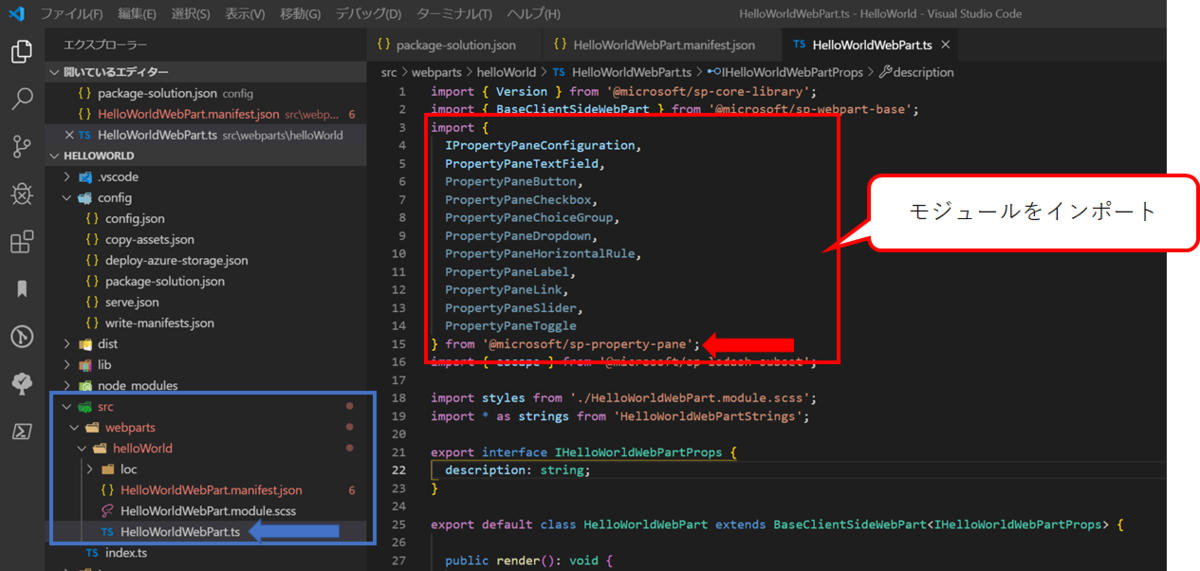
プロパティを追加するには、Webパーツクラスのインターフェースに定義します。
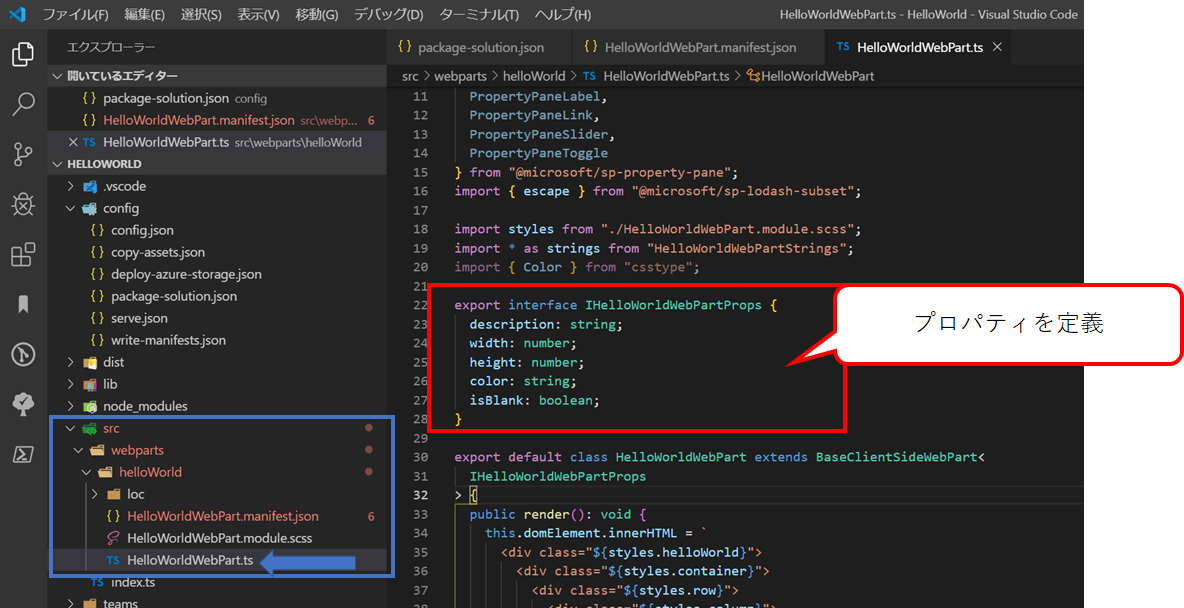
プロパティにグループを追加するには、 getPropertyPaneConfiguration メソッドにグループを定義していきます。
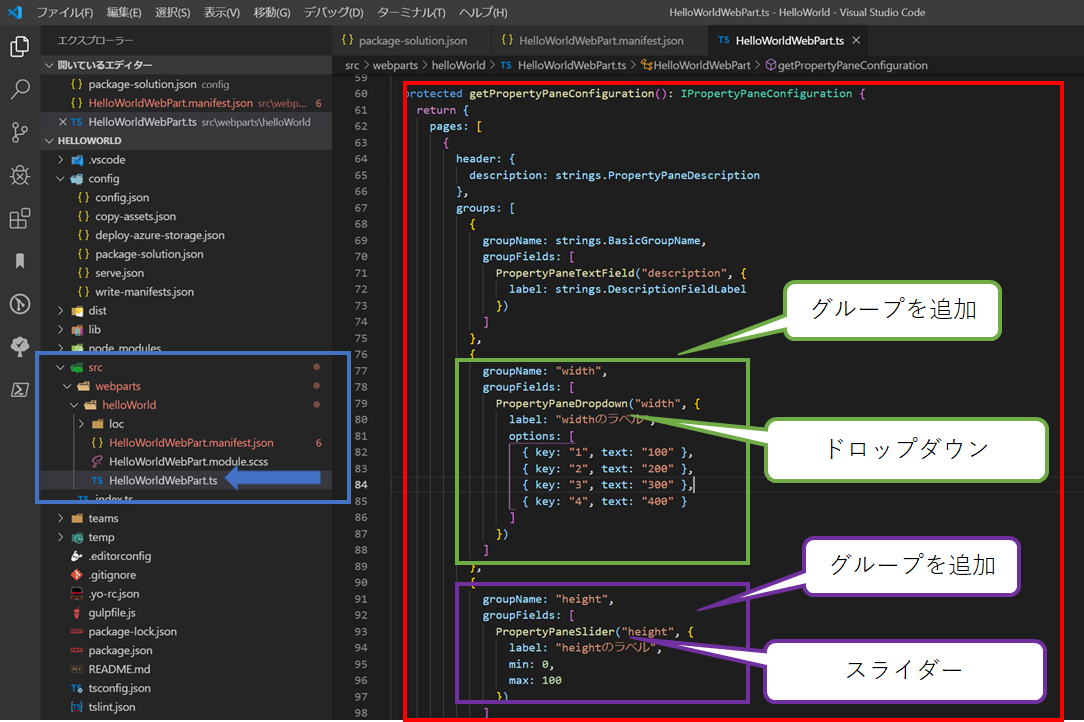
gulp serve で実行してみると、グループが追加されていることが確認できます。
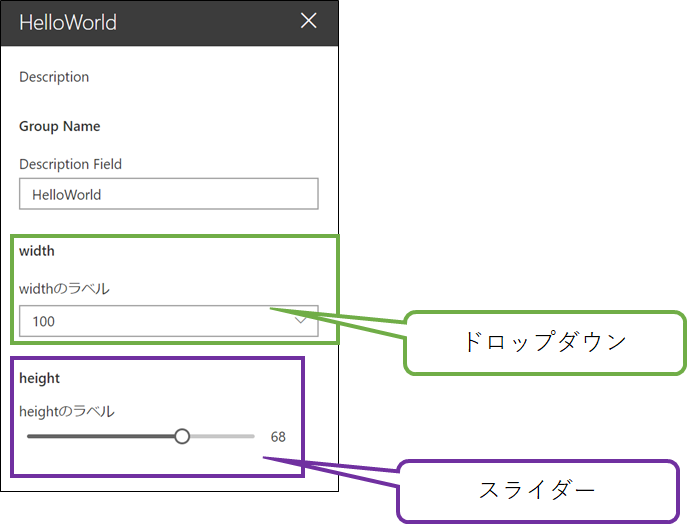
ページを追加するには、getPropertyPaneConfiguration メソッドを以下のように定義します。
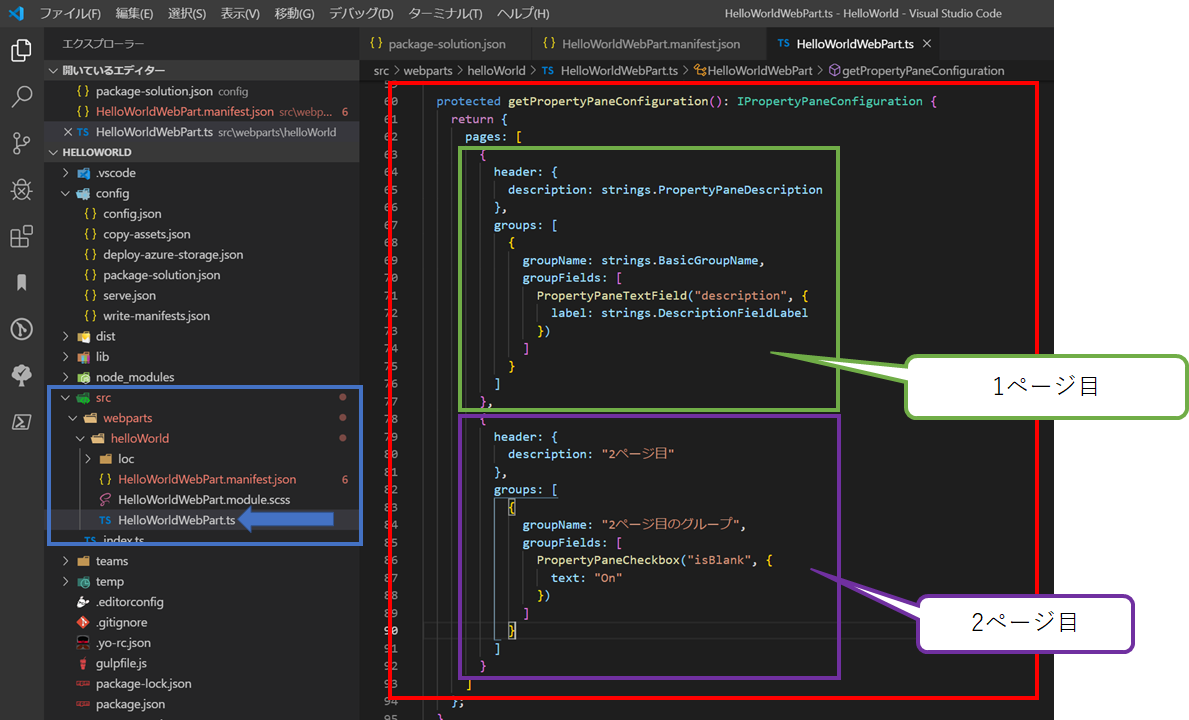
gulp serve で実行してみると、ページが追加されていることが確認できます。
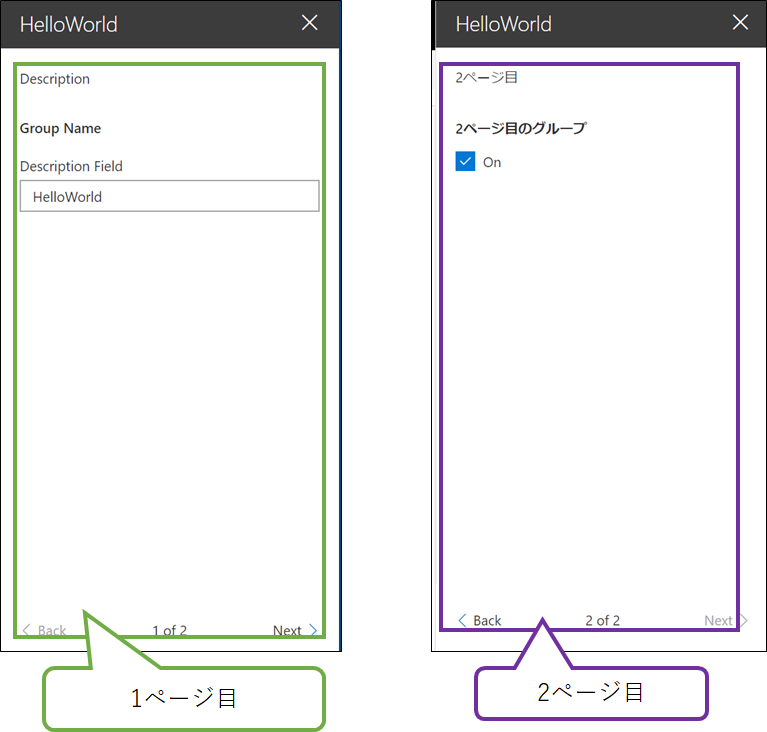
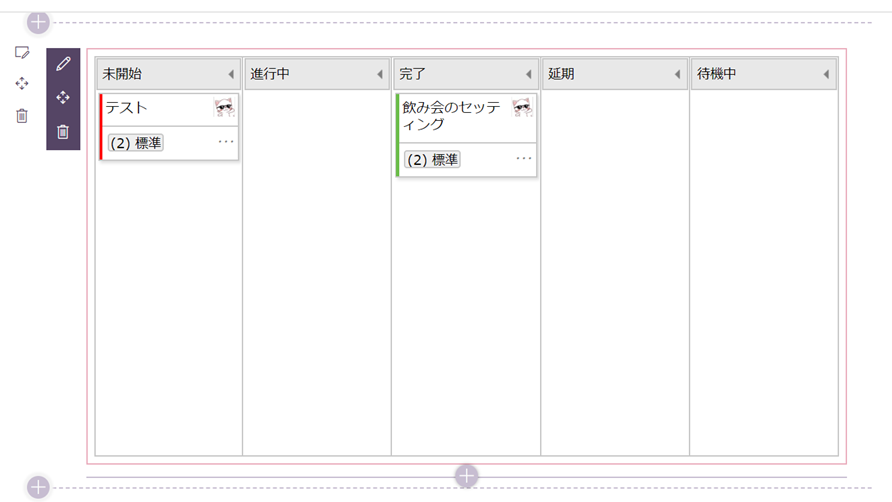
GitHub上に公開されているSharePoint Framework Extentions(拡張機能)の個人的おすすめを掲載していきます。
アイテム複写の拡張機能
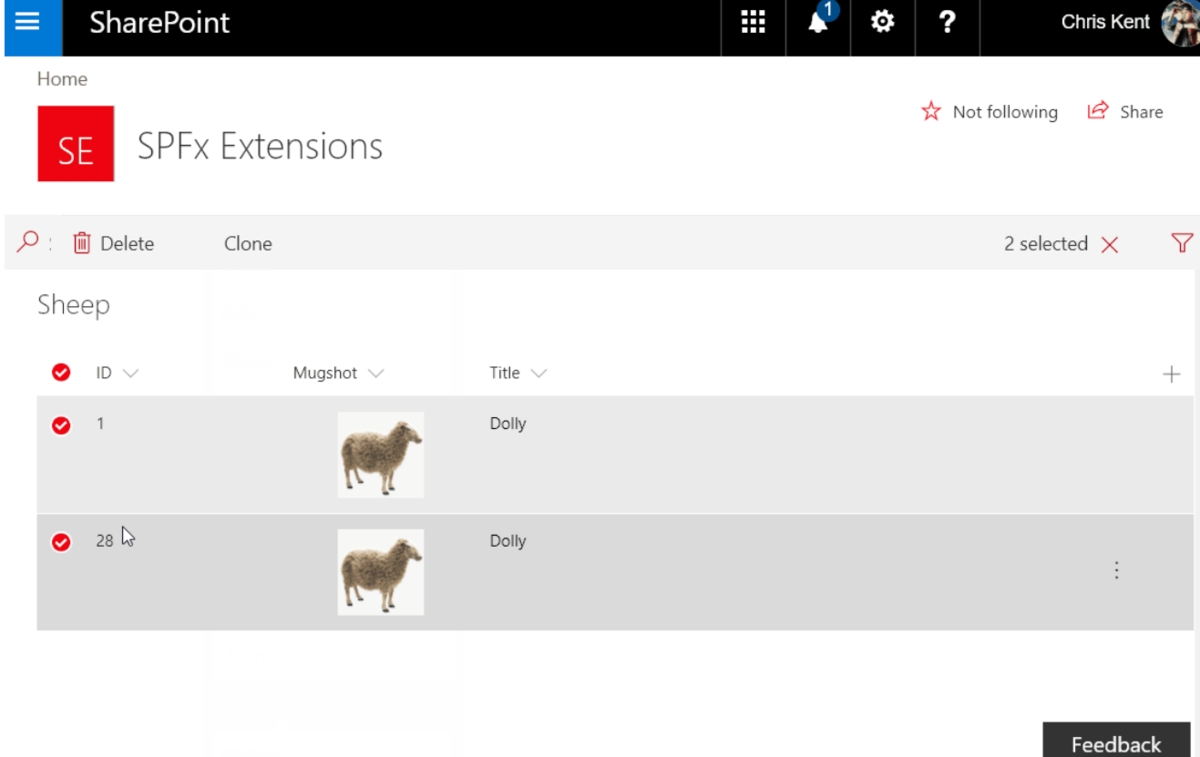
PDF変換の拡張機能
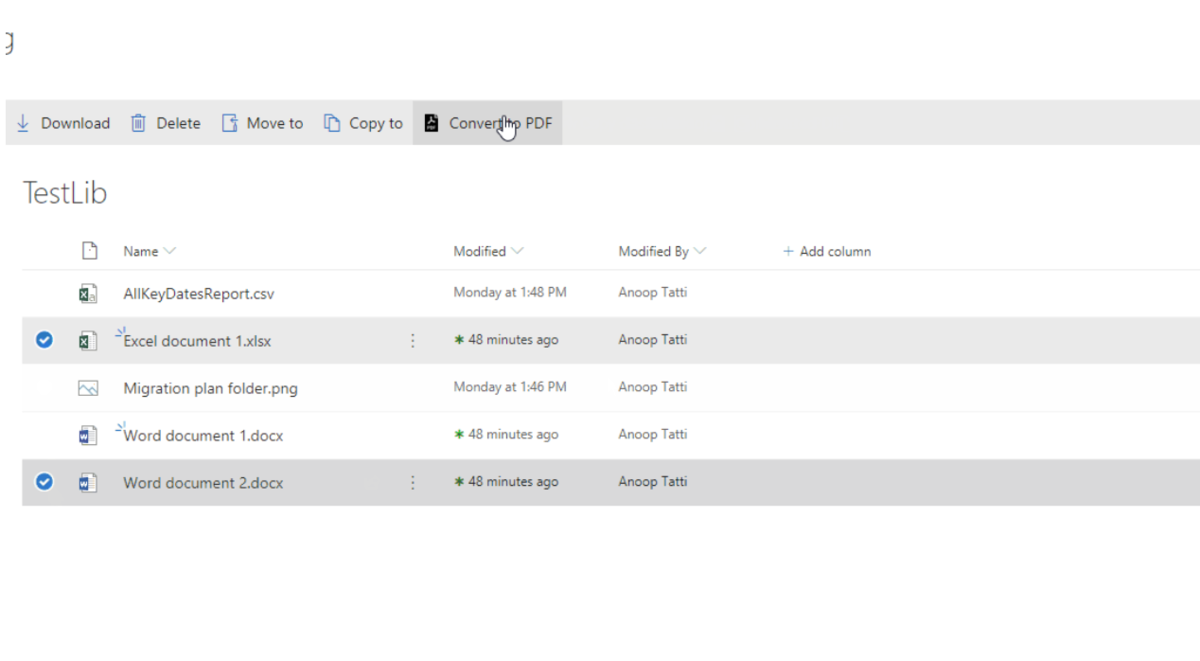
タスクがあった場合、アラートを表示してくれる拡張機能
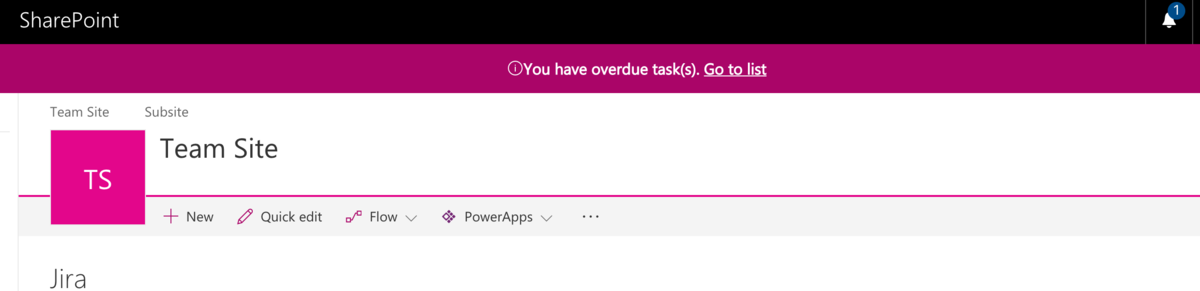
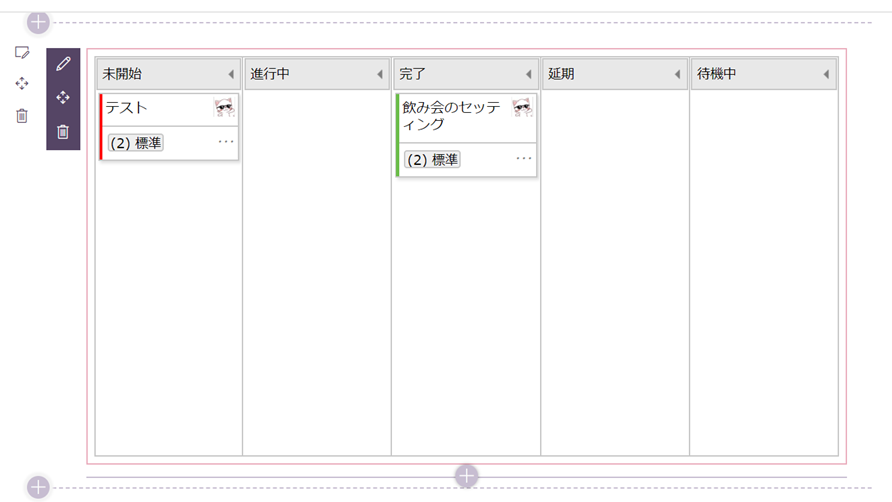
GitHub上に公開されているSharePoint Frameworの個人的おすすめを掲載していきます。

RSS(Really Simple Syndication)フィードを購読することによって、SharePoint上のドキュメントやリストアイテムの追加・変更に関する最新情報を常に受け取ることができます。
RSSフィードを購読するリストを開き、[すべてのアイテム] > [現在のビューを編集] の順にクリックします。

RSSフィードのアイコンをクリックします。

URLをコピーします。
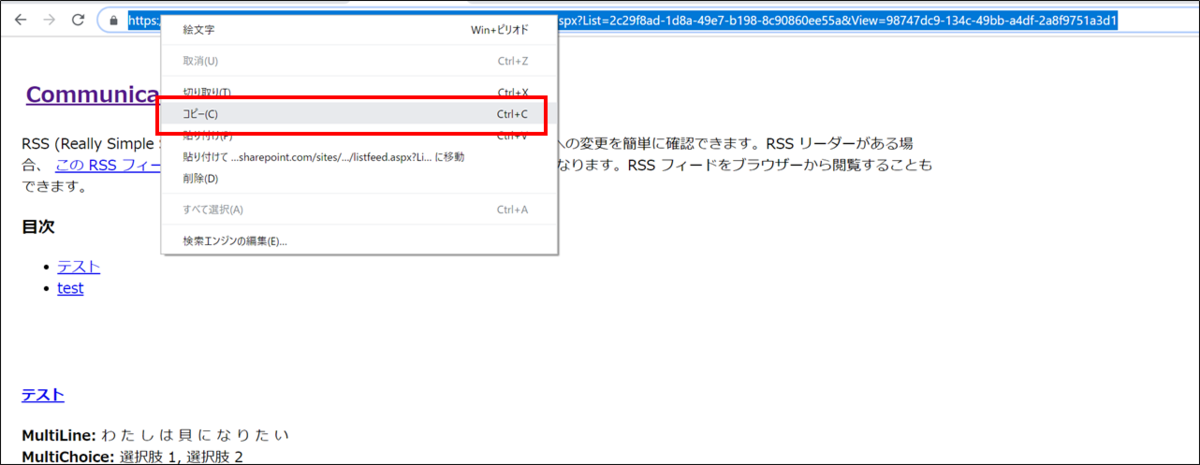
Outlook を開き、[RSSフィード] > [新しいRSSフィードの追加] の順にクリックします。

先程コピーしたURLを貼り付けて、[追加] ボタンをクリックします。

[はい] をクリックすると、設定が完了します。

設定後は、リストやドキュメントに追加・変更があった場合、以下のような通知がされるようになります。

以上です。
 Office365 CLI をインストールする方法をご紹介します。
Office365 CLI をインストールする方法をご紹介します。